Cara Agar WhatsApp Terlihat Offline di Android
- Cara Mengaktifkan Mode Pesawat
- Menggunakan Fitur “Terakhir Dilihat”
- Mematikan Data Seluler dan Wi-Fi
-
- Cara Mematikan Data Seluler dan Wi-Fi di Android
- Cara Menghidupkan Kembali Data Seluler dan Wi-Fi
- Memeriksa Koneksi Internet Setelah Mematikan Data Seluler dan Wi-Fi
- Perbedaan Mematikan Data Seluler dan Membatasi Akses Data Aplikasi WhatsApp
- Potensi Masalah Jika Data Seluler dan Wi-Fi Dimatikan Bersamaan
- Aplikasi Pihak Ketiga (Jangan direkomendasikan)
- Menggunakan Fitur Blokir
- Penutupan
Cara Mengaktifkan Mode Pesawat

Hayo ngaku, siapa di sini yang pernah butuh banget ngilangin jejak online di WhatsApp? Entah karena lagi males bales chat, lagi fokus kerja, atau alasan pribadi lainnya. Nah, salah satu triknya adalah dengan mengaktifkan mode pesawat. Gak cuma bikin kamu “invisible” di WhatsApp, mode pesawat juga bisa menghemat baterai, lho! Yuk, kita bahas langkah-langkahnya!
Mengaktifkan Mode Pesawat di Android
Cara mengaktifkan mode pesawat di Android super gampang. Biasanya, ikonnya berupa pesawat kecil. Kamu bisa menemukannya di panel notifikasi (bilah atas layar), atau di menu pengaturan. Cukup dengan satu sentuhan, semua koneksi internet kamu—termasuk WhatsApp—akan terputus. Praktis banget, kan?
- Geser layar dari atas ke bawah untuk membuka panel notifikasi.
- Cari ikon pesawat kecil (biasanya berwarna abu-abu).
- Ketuk ikon pesawat tersebut. Ikon akan berubah warna, menandakan mode pesawat sudah aktif.
Menonaktifkan Mode Pesawat
Setelah selesai “ngumpet” di dunia maya, kamu bisa dengan mudah menonaktifkan mode pesawat. Caranya sama mudahnya dengan mengaktifkannya. Ikuti langkah-langkah berikut ini:
- Buka panel notifikasi dengan menggeser layar dari atas ke bawah.
- Ketuk kembali ikon pesawat. Ikon akan kembali ke warna semula, menandakan mode pesawat sudah nonaktif.
Perbandingan Mode Pesawat dan Fitur Offline WhatsApp
Meskipun sama-sama membuatmu tampak offline di WhatsApp, mode pesawat dan fitur “offline” WhatsApp punya perbedaan mendasar. Mode pesawat mematikan semua koneksi internet, sementara fitur offline WhatsApp hanya menyembunyikan status online-mu di aplikasi tersebut. Berikut tabel perbandingannya:
| Fitur | Mode Pesawat | Fitur Offline WhatsApp (jika ada) |
|---|---|---|
| Koneksi Internet | Terputus sepenuhnya | Tetap terhubung |
| Status Online | Tidak terlihat | Tidak terlihat |
| Penggunaan Data | Tidak ada | Mungkin ada penggunaan data latar belakang yang minimal |
| Aplikasi Lain | Semua aplikasi yang membutuhkan internet tidak berfungsi | Aplikasi lain tetap berfungsi |
Memastikan WhatsApp Tetap Offline Setelah Mode Pesawat Dinonaktifkan
Setelah menonaktifkan mode pesawat, ada kemungkinan WhatsApp akan langsung menampilkan status online kamu. Untuk mencegah hal ini, ada beberapa langkah yang bisa kamu coba. Salah satu caranya adalah dengan menutup aplikasi WhatsApp sepenuhnya dan membukanya kembali setelah beberapa saat.
- Nonaktifkan mode pesawat.
- Tutup aplikasi WhatsApp secara paksa (biasanya dengan cara menggeser aplikasi ke atas di recent apps).
- Tunggu beberapa menit, lalu buka kembali aplikasi WhatsApp.
Potensi Masalah Saat Menggunakan Mode Pesawat untuk Menyembunyikan Status Online
Meskipun praktis, menggunakan mode pesawat untuk menyembunyikan status online punya beberapa kelemahan. Misalnya, kamu tidak akan bisa menerima pesan atau panggilan selama mode pesawat aktif. Selain itu, beberapa aplikasi mungkin membutuhkan koneksi internet untuk berfungsi dengan baik, sehingga penggunaan mode pesawat bisa mengganggu aktivitas kamu di aplikasi lain.
Menggunakan Fitur “Terakhir Dilihat”

Pengaturan “Terakhir Dilihat” di WhatsApp adalah kunci untuk mengatur privasi online kamu. Fitur ini menentukan kapan terakhir kali kamu aktif di aplikasi, dan siapa saja yang bisa melihatnya. Dengan mengaturnya dengan tepat, kamu bisa tetap terhubung dengan teman dan keluarga tanpa harus mengumbar aktivitas online kamu. Yuk, kita bahas cara kerjanya!
Pengaturan “Terakhir Dilihat” di WhatsApp
Mengatur “Terakhir Dilihat” di WhatsApp cukup mudah. Buka aplikasi WhatsApp, tap ikon tiga titik vertikal di pojok kanan atas, lalu pilih “Setelan”. Setelah itu, pilih “Akun”, lalu “Privasi”. Di sana kamu akan menemukan opsi “Terakhir Dilihat”.
Pilihan Pengaturan “Terakhir Dilihat” dan Dampaknya
Ada tiga pilihan pengaturan “Terakhir Dilihat” yang bisa kamu pilih, masing-masing dengan dampak yang berbeda terhadap visibilitas aktivitas online kamu:
- Semua Orang: Semua kontak WhatsApp kamu, termasuk yang belum tersimpan di ponsel, dapat melihat kapan terakhir kali kamu online.
- Kontak Saya: Hanya kontak yang tersimpan di ponsel kamu yang bisa melihat “Terakhir Dilihat” kamu. Kontak yang tidak tersimpan tidak akan bisa melihatnya.
- Tidak Ada: Tidak ada orang yang bisa melihat kapan terakhir kali kamu online di WhatsApp. Ini adalah pilihan terbaik untuk menjaga privasi.
Tabel Ringkasan Pengaturan “Terakhir Dilihat”
Berikut tabel ringkasan yang memudahkan kamu memahami pilihan pengaturan dan siapa yang bisa melihatnya:
| Pengaturan | Siapa yang Dapat Melihat |
|---|---|
| Semua Orang | Semua kontak WhatsApp, termasuk yang belum tersimpan. |
| Kontak Saya | Hanya kontak yang tersimpan di ponsel. |
| Tidak Ada | Tidak ada orang. |
Keuntungan dan Kerugian Menyembunyikan “Terakhir Dilihat”
Menyembunyikan “Terakhir Dilihat” menawarkan privasi yang lebih baik, mencegah orang lain melacak aktivitas online kamu. Namun, ini juga berarti kamu tidak bisa melihat “Terakhir Dilihat” orang lain. Pertimbangkan dengan cermat sebelum memilih opsi ini, karena hal ini dapat mempengaruhi interaksi sosial di WhatsApp.
Perbedaan Tampilan WhatsApp bagi Pengguna yang Menyembunyikan “Terakhir Dilihat”
Jika kamu menyembunyikan “Terakhir Dilihat” kamu, kontakmu tidak akan melihat kapan terakhir kali kamu online. Mereka hanya akan melihat keterangan “Terakhir Dilihat: Tidak tersedia”. Sebaliknya, jika kamu memilih “Semua Orang” atau “Kontak Saya”, mereka akan melihat waktu terakhir kamu online.
Mematikan Data Seluler dan Wi-Fi
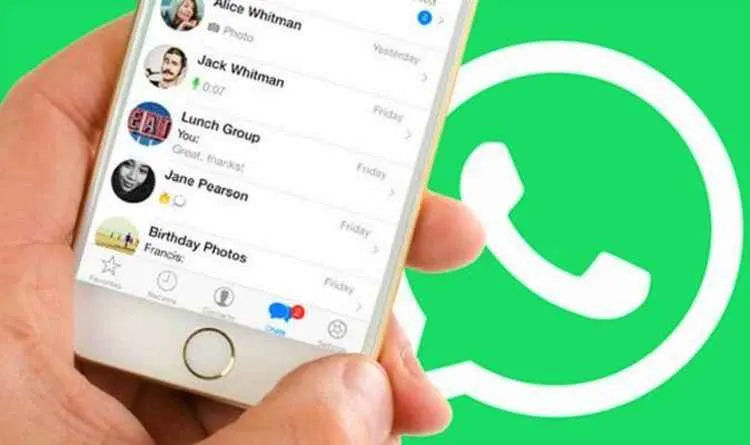
Hayo ngaku, siapa di sini yang pernah pengen ngilangin jejak online di WhatsApp tanpa harus logout? Tenang, ada caranya kok! Salah satu trik ampuh adalah dengan mematikan data seluler dan Wi-Fi. Dengan begitu, WhatsApp kamu bakalan terlihat offline, meskipun aplikasi tetap terpasang di HP. Tapi, ada beberapa hal yang perlu kamu perhatikan sebelum mencobanya, ya!
Cara Mematikan Data Seluler dan Wi-Fi di Android
Mematikan data seluler dan Wi-Fi di Android gampang banget, kok! Berikut langkah-langkahnya:
- Geser layar HP kamu dari atas ke bawah untuk membuka panel notifikasi.
- Cari ikon Data Seluler (biasanya berupa panah melingkar) dan Wi-Fi (ikon sinyal Wi-Fi).
- Ketuk ikon Data Seluler untuk mematikan koneksi data seluler.
- Ketuk ikon Wi-Fi untuk mematikan koneksi Wi-Fi.
Setelah kedua ikon tersebut berwarna abu-abu, artinya data seluler dan Wi-Fi kamu sudah mati. WhatsApp kamu pun otomatis akan terlihat offline.
Cara Menghidupkan Kembali Data Seluler dan Wi-Fi
Nah, kalau udah selesai “ngumpet” dan mau online lagi, berikut cara menghidupkan kembali koneksi internet kamu:
- Sama seperti sebelumnya, geser layar HP kamu dari atas ke bawah untuk membuka panel notifikasi.
- Cari ikon Data Seluler dan Wi-Fi yang sekarang berwarna abu-abu.
- Ketuk ikon Data Seluler untuk mengaktifkan kembali koneksi data seluler. Ikonnya akan berubah warna menjadi cerah.
- Ketuk ikon Wi-Fi untuk mengaktifkan kembali koneksi Wi-Fi. Kamu akan melihat daftar jaringan Wi-Fi yang tersedia.
Setelah kedua ikon tersebut berwarna cerah, artinya kamu sudah terhubung kembali ke internet dan WhatsApp kamu akan kembali online.
Memeriksa Koneksi Internet Setelah Mematikan Data Seluler dan Wi-Fi
Setelah kamu mencoba mematikan dan menghidupkan kembali data seluler dan Wi-Fi, pastikan koneksi internet kamu sudah berfungsi dengan baik. Berikut beberapa cara untuk mengeceknya:
- Buka aplikasi lain yang membutuhkan koneksi internet, seperti browser atau aplikasi media sosial. Jika aplikasi tersebut bisa diakses, berarti koneksi internet kamu sudah kembali normal.
- Perhatikan ikon sinyal data seluler dan Wi-Fi di panel notifikasi. Pastikan ikon tersebut berwarna cerah dan menunjukkan sinyal yang kuat.
- Coba akses situs web atau aplikasi yang biasanya kamu gunakan. Jika bisa diakses dengan lancar, berarti koneksi internet kamu sudah berfungsi dengan baik.
Perbedaan Mematikan Data Seluler dan Membatasi Akses Data Aplikasi WhatsApp
Mematikan data seluler akan mematikan seluruh akses internet di perangkatmu, termasuk WhatsApp. Sementara membatasi akses data WhatsApp hanya akan membatasi akses internet *khusus* untuk aplikasi WhatsApp. Dengan membatasi akses data, aplikasi lain masih bisa mengakses internet, namun WhatsApp tidak.
Potensi Masalah Jika Data Seluler dan Wi-Fi Dimatikan Bersamaan
Mematikan data seluler dan Wi-Fi secara bersamaan akan membuat perangkatmu benar-benar offline. Artinya, kamu tidak akan bisa mengakses internet sama sekali, termasuk WhatsApp. Selain itu, beberapa aplikasi atau fitur yang membutuhkan koneksi internet mungkin tidak akan berfungsi dengan baik. Misalnya, kamu tidak akan bisa menerima notifikasi, update aplikasi, atau menggunakan fitur lokasi. Jadi, pastikan kamu hanya mematikan data seluler dan Wi-Fi jika memang benar-benar diperlukan dan kamu sudah mempersiapkan konsekuensinya.
Aplikasi Pihak Ketiga (Jangan direkomendasikan)

Nah, sekarang kita bahas cara-cara alternatif yang mungkin kamu temukan di internet, yaitu menggunakan aplikasi pihak ketiga. Tapi, guys, IDN Times nggak banget nih merekomendasikannya. Kenapa? Karena resikonya cukup besar, dan keuntungannya nggak sebanding sama risikonya. Lebih baik aman dan nyaman pakai cara resmi, ya!
Banyak aplikasi di luar sana yang mengklaim bisa menyembunyikan status online WhatsApp kamu. Kedengarannya sih menarik, tapi di balik fitur ajaib itu tersimpan potensi bahaya yang perlu kamu waspadai. Bayangkan saja, kamu memberikan akses ke data pribadimu ke aplikasi yang belum tentu terverifikasi keamanannya. Mengerikan, kan?
Risiko Keamanan dan Privasi Aplikasi Pihak Ketiga
Menggunakan aplikasi pihak ketiga untuk memanipulasi status online WhatsApp bisa berujung pada masalah keamanan dan privasi yang serius. Aplikasi-aplikasi ini seringkali meminta akses ke berbagai data di ponselmu, termasuk kontak, foto, dan bahkan lokasi. Data-data ini bisa disalahgunakan oleh pihak-pihak yang tidak bertanggung jawab. Selain itu, aplikasi yang tidak terverifikasi bisa mengandung malware atau spyware yang dapat mencuri informasi pentingmu, bahkan mengendalikan ponselmu.
Contohnya, aplikasi mungkin terlihat aman di awal, tetapi di baliknya, mereka bisa mencuri informasi kontakmu untuk dikirim ke server mereka, lalu dijual ke pihak ketiga untuk kepentingan marketing atau yang lebih buruk lagi. Atau, aplikasi tersebut bisa mengakses mikrofon dan kamera ponselmu tanpa sepengetahuanmu, sehingga privasi kamu terancam.
Perbandingan Metode Resmi dan Tidak Resmi
| Metode | Keuntungan | Kerugian | Risiko Keamanan |
|---|---|---|---|
| Metode Resmi (Menggunakan Fitur bawaan WhatsApp) | Aman, terjamin privasi, tidak memerlukan aplikasi tambahan. | Fitur terbatas, tidak bisa sepenuhnya offline. | Rendah |
| Metode Tidak Resmi (Aplikasi Pihak Ketiga) | Potensi untuk menyembunyikan status online sepenuhnya. | Risiko keamanan dan privasi tinggi, potensi malware, kehilangan data. | Tinggi |
Pertimbangan Sebelum Menggunakan Aplikasi Pihak Ketiga
- Selalu periksa reputasi pengembang aplikasi. Lihat ulasan pengguna lain dan pastikan aplikasinya memiliki rating yang baik dan terverifikasi.
- Perhatikan izin akses yang diminta aplikasi. Jika aplikasi meminta akses ke data yang tidak relevan dengan fungsinya, sebaiknya hindari.
- Jangan pernah menginstal aplikasi dari sumber yang tidak terpercaya. Hanya unduh aplikasi dari Google Play Store atau App Store.
- Selalu perbarui sistem operasi dan aplikasi WhatsApp kamu ke versi terbaru untuk meminimalisir kerentanan keamanan.
Konsekuensi Penggunaan Aplikasi Pihak Ketiga yang Tidak Terpercaya
Menggunakan aplikasi pihak ketiga yang tidak terpercaya bisa berakibat fatal. Kamu bisa kehilangan akses ke akun WhatsApp, data pribadimu dicuri, ponselmu terinfeksi malware, atau bahkan akunmu diblokir oleh WhatsApp. Semua risiko ini tidak sebanding dengan keinginan untuk menyembunyikan status online. Lebih baik terhubung dengan teman dan keluarga dengan aman dan nyaman, daripada mengambil risiko yang bisa merugikan diri sendiri.
Menggunakan Fitur Blokir
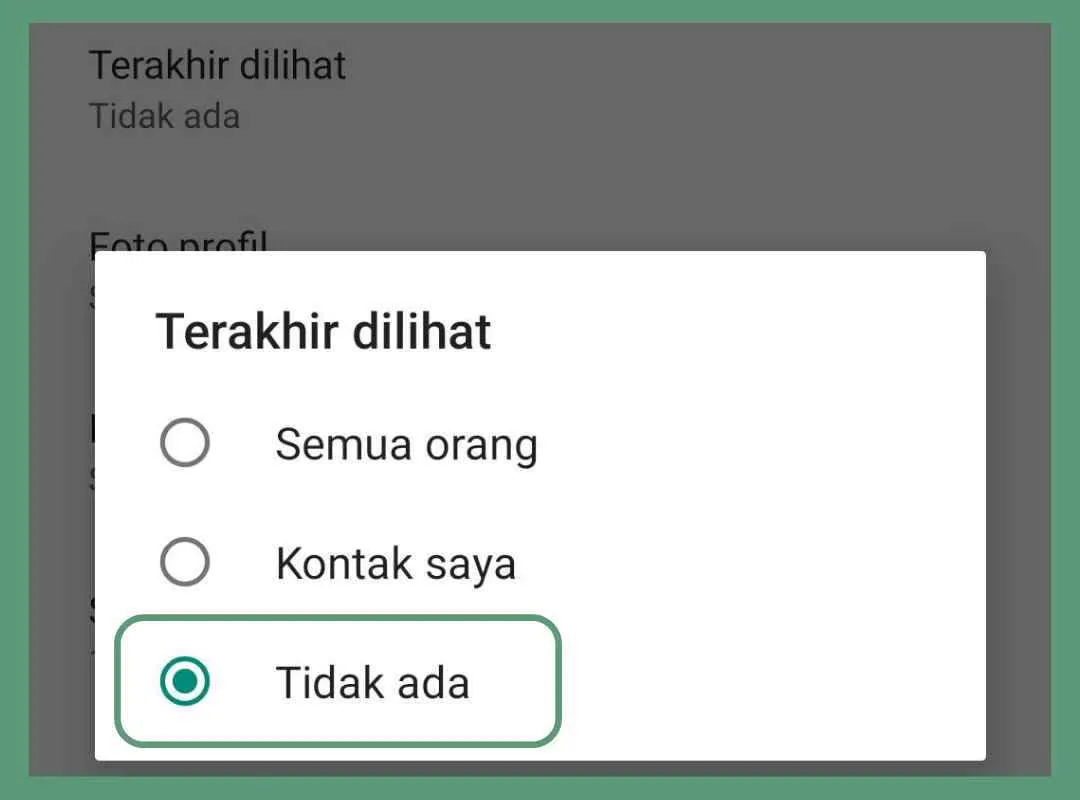
Ngumpet dari gebetan? Atau lagi males bales chat mantan? Fitur blokir di WhatsApp bisa jadi solusi ampuh, geng! Bukan cuma bikin statusmu offline, tapi juga mencegah mereka sepenuhnya menghubungi kamu. Lebih efektif daripada sekadar menyembunyikan status online, lho. Yuk, kita bahas detailnya!
Cara Memblokir Kontak di WhatsApp
Memblokir kontak di WhatsApp gampang banget. Cukup ikuti langkah-langkah berikut ini:
- Buka WhatsApp dan cari chat kontak yang ingin kamu blokir.
- Tap profil kontak tersebut.
- Scroll ke bawah dan cari opsi “Blokir”.
- Tap “Blokir”. Konfirmasi jika muncul pop-up konfirmasi.
Setelah diblokir, kontak tersebut tidak akan bisa lagi mengirimkan pesan, melakukan panggilan suara atau video call, atau melihat status WhatsApp kamu. Simpel, kan?
Cara Membatalkan Blokir Kontak di WhatsApp
Nyesel udah blokir? Tenang, membatalkan blokir juga mudah kok. Begini caranya:
- Buka pengaturan WhatsApp (biasanya dengan tap tiga titik vertikal di pojok kanan atas).
- Pilih menu “Akun”.
- Pilih menu “Privasi”.
- Cari dan pilih “Kontak yang Diblokir”.
- Temukan kontak yang ingin kamu batalkan blokirnya dan tap ikon “Unblock”.
Setelah di-unblock, kontak tersebut bisa kembali menghubungi kamu seperti biasa. Gampang banget, ya?
Perbedaan Memblokir Kontak dan Menyembunyikan Status Online
Memblokir kontak sepenuhnya membatasi kontak tersebut dari mengakses informasi dan menghubungi kamu di WhatsApp. Sementara menyembunyikan status online hanya menyembunyikan informasi status online kamu, kontak tersebut masih bisa mengirimkan pesan dan melakukan panggilan.
Skenario Memblokir Kontak Lebih Efektif
Memblokir kontak jauh lebih efektif daripada sekadar menyembunyikan status online dalam beberapa skenario. Misalnya, jika kamu ingin benar-benar menghentikan kontak yang mengganggu atau mantan yang terus-menerus menghubungi kamu. Menyembunyikan status online masih memungkinkan mereka untuk mengirim pesan, sedangkan memblokir akan menghentikan semua komunikasi.
Dampak Memblokir Kontak terhadap Notifikasi dan Pesan
Setelah memblokir seseorang, kamu tidak akan menerima notifikasi pesan atau panggilan dari kontak tersebut. Pesan yang dikirim oleh kontak yang diblokir tidak akan terkirim dan tidak akan disimpan di WhatsApp kamu. Mereka akan tetap terlihat terkirim di sisi mereka, tetapi kamu tidak akan pernah menerimanya.
Penutupan

Jadi, mau terlihat offline di WhatsApp sebenarnya gampang banget, kan? Pilih metode yang paling sesuai dengan kebutuhan dan kenyamananmu. Ingat, menjaga privasi digital itu penting! Dengan memahami cara kerja fitur-fitur WhatsApp dan pengaturan Android, kamu bisa mengontrol siapa yang bisa melihat aktivitas online kamu.


What's Your Reaction?
-
0
 Like
Like -
0
 Dislike
Dislike -
0
 Funny
Funny -
0
 Angry
Angry -
0
 Sad
Sad -
0
 Wow
Wow








